注意:中国科学院邮件移动客户端收发邮件和Webmail中邮件同步,从移动客户端中删除邮件也会从webmail页面中删除。
一、软件安装
手机扫描二维码,下载安装安卓版客户端。
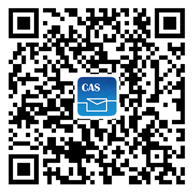
安装完成后点击手机中中科院邮箱APP  ,进入登录页面。 ,进入登录页面。
二、账号登录
在中科院邮箱APP登录页面,输入您完整邮箱地址和邮箱密码后点击“登录”按钮,进入邮箱页面。
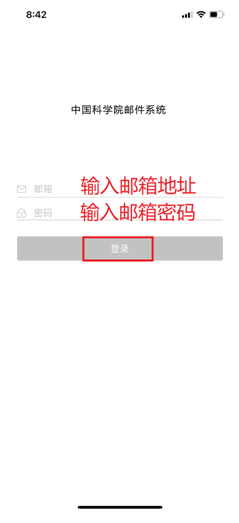 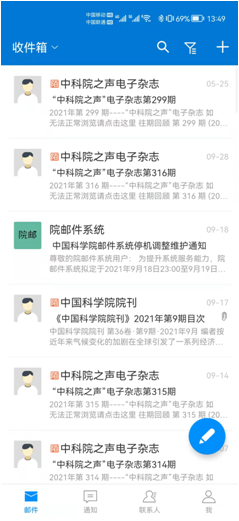
三、查看邮件
在收件箱页面,可点击阅读邮件。手指下滑屏幕可以刷新邮件列表收取新邮件。点击上方“收件箱”按钮可以显示所有文件夹,切换不同文件夹。
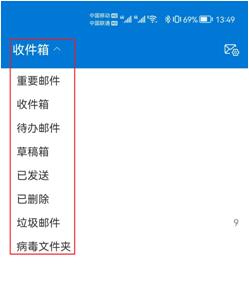
四、回复和转发邮件
在阅读邮件页面,您可以进行回复、转发、标记等操作。
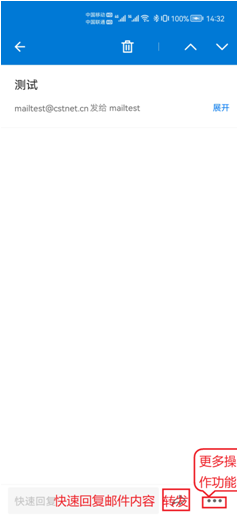 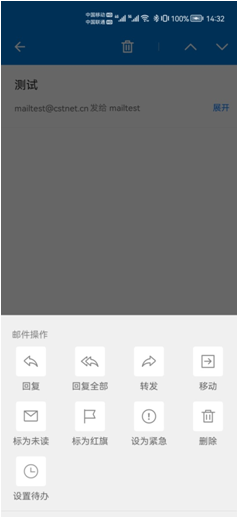
五、写新邮件
点击右侧  按钮,或者点击浮动的 按钮,或者点击浮动的 可以进入写信页面,编写新邮件。在写信页面还可选取通讯录联系人、添加抄送和密送、添加附件等。 可以进入写信页面,编写新邮件。在写信页面还可选取通讯录联系人、添加抄送和密送、添加附件等。
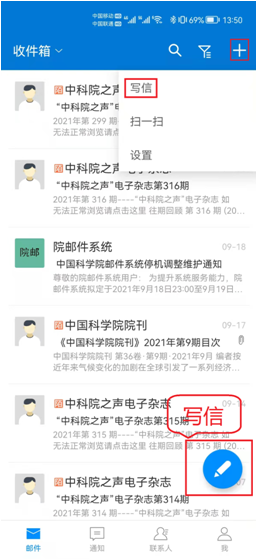 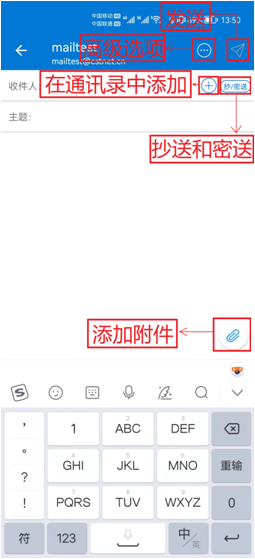
六、新邮件提醒
目前新邮件推送功能暂时只针对华为手机。需要开启此功能,请在“设置”—“邮箱设置”—“邮件文件夹提醒”中开启。
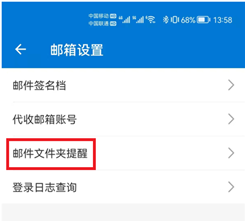 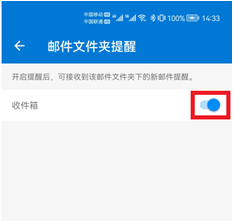
开启后在收到新邮件时,华为手机首页可以收到新邮件推送通知,如下图所示。
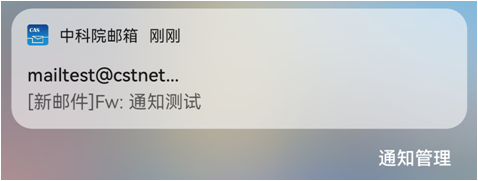
七、联系人
点击下方“联系人”,进入联系人页面,可查看编辑个人通讯录,“个人通讯录”也可与webmail中通讯录进行同步,需要在“我”-“设置”点击同步webmail中个人通讯录功能。
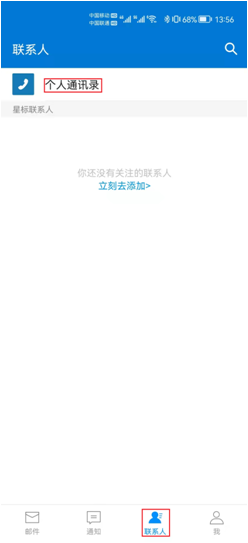 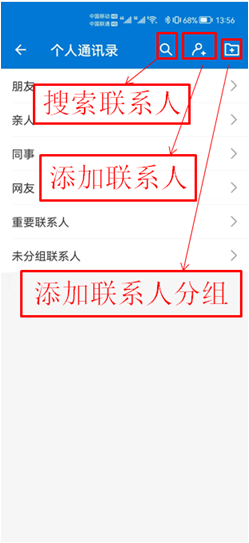
八、个人设置
点击下方“我”,进入设置页面,主要有“工作协同”、“安全中心”、“设置”三个部分。
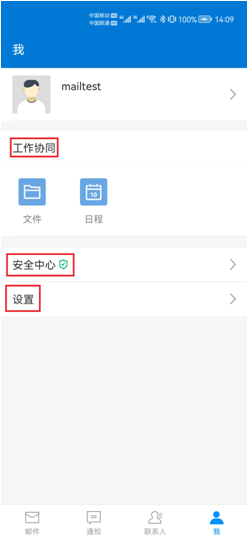
1、“工作协同”中“文件”-“个人网盘”,可以对邮箱中个人网盘文件上传下载或者在写信时作为附件发送。“日程”与通知中日程功能相同,可以添加和管理您的日程。
2、“安全中心”可以设置指纹解锁、手势密码用于加强App登录安全。“登录日志查询”可查询您邮箱账号的登录情况。
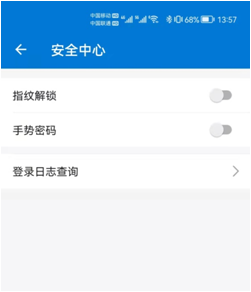
设置指纹解锁和手势密码后,打开客户端软件需要指纹或者手势进行解锁,增强了使用安全性。
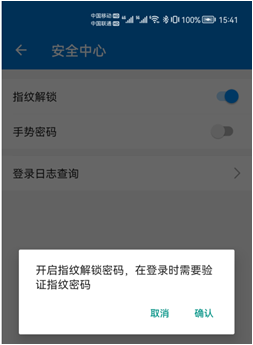 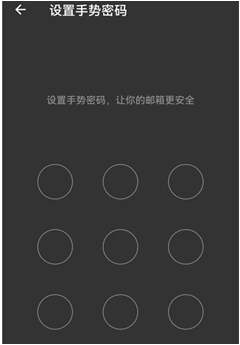
3、“设置”中有邮箱设置、同步日程、同步Webmail个人通讯录、退出等功能。
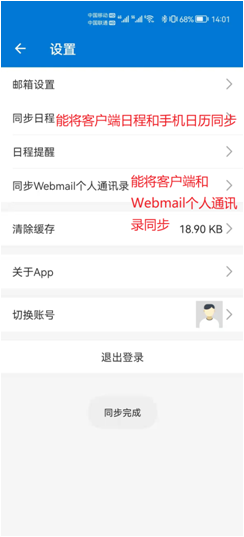 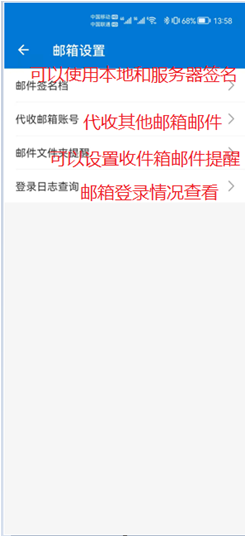
|
